
Zobrazuje váš počítač alebo prenosný počítač pri pokuse o spustenie služby Windows Update aj chybu aktualizácie systému Windows 10 0x8024401c ?
Ak sa váš počítač pri inštalácii aktualizácií zasekol a nemá nápad na vyriešenie tohto problému, nemusíte sa obávať, pretože tento problém môžete ľahko vyriešiť pomocou nižšie uvedených riešení. Pred použitím daných opráv sa však najprv budeme podrobnejšie zaoberať týmto problémom.
Hlavnou otázkou je, prečo sa zvyčajne vyskytuje chyba 0x8024401c ? Odpoveď je veľmi bežná, táto chyba aktualizácie je rovnaká ako pri inom probléme s aktualizáciou. Táto chyba sa vo všeobecnosti vyskytuje v akomkoľvek systéme Windows 10 v dôsledku niekoľkých vnútorných a vonkajších chýb.
Poďme teda zistiť hlavné príčiny tejto chyby.
Prečo sa na mojom počítači so systémom Windows 10 zobrazuje kód chyby aktualizácie 0x8024401c?
Niektoré z bežných príčin tejto chyby aktualizácie systému Windows 10 sú:
Teraz musíte premýšľať o tom, ako opraviť chybu aktualizácie systému Windows 10 0x8024401c . Takže v tomto článku sa budem zaoberať touto chybou niekoľkými testovanými a fungujúcimi riešeniami. Môžete postupovať podľa týchto opráv, aby ste sa tejto chyby navždy zbavili.
Ako môžem opraviť chybu aktualizácie 0x8024401c v systéme Windows 10?
Obsah
Riešenie 1: Skúste aktualizovať nainštalované systémové ovládače
Už sa diskutovalo o tom, že tento typ chyby aktualizácie môžu spôsobiť nevhodné systémové ovládače. Aby sme túto príčinu prekonali, mali by sme aktualizovať všeobecné ovládače.
Ak to chcete urobiť, použite kroky uvedené nižšie:
- Stlačte kláves Windows + X a potom kliknite na Správca zariadení .
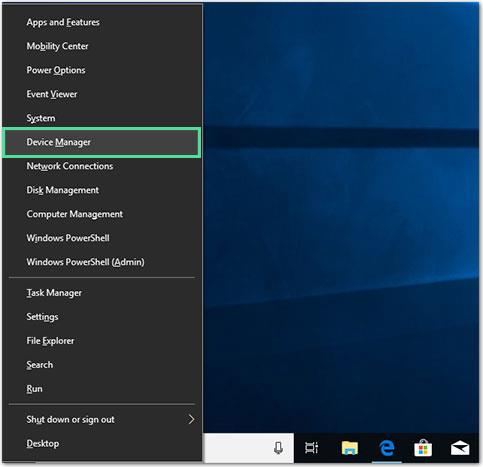
- V okne Správca zariadení vyberte kategóriu nefunkčného ovládača systému a kliknite na ňu.
- Kliknite pravým tlačidlom myši na názov ovládača zariadenia a vyberte možnosť Aktualizovať ovládač .
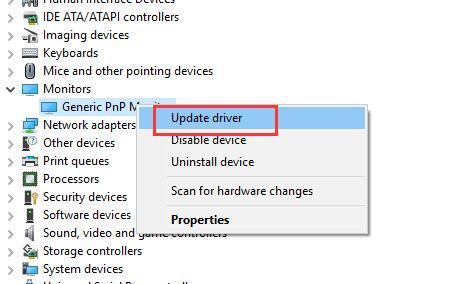
- Na ďalšej obrazovke kliknite na Automaticky vyhľadať aktualizovaný softvér ovládača .
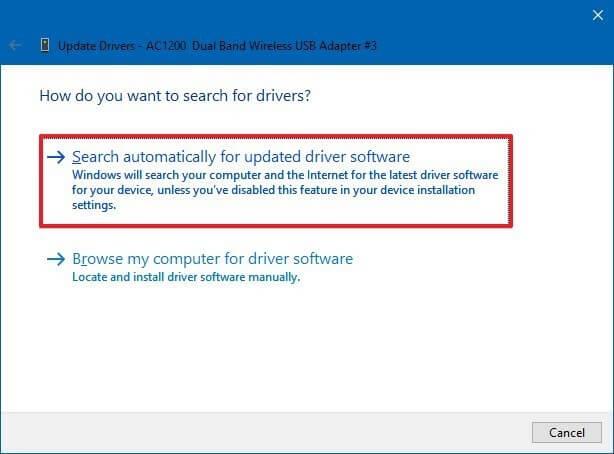
- Systém Windows teraz vyhľadá aktualizovaný ovládač a automaticky ho nainštaluje.
Potom skúste aktualizovať systém stiahnutím dostupnej aktualizácie a skontrolujte, či je chyba aktualizácie 0x8024401c opravená alebo nie.
Hoci máte možnosť aktualizovať systémový ovládač manuálne, kontrola zastaraných ovládačov a ich vlastná aktualizácia je veľmi časovo náročná úloha. Preto odporúčam použiť Driver Easy .
Tento nástroj prehľadá váš počítač, aby skontroloval zastarané ovládače zariadení a automaticky ho aktualizuje.
Získajte ovládač Jednoduchá automatická aktualizácia ovládačov zariadení
Riešenie 2: Použite Google DNS
- Otvorte Ovládací panel a potom kliknite na Sieť a Internet.
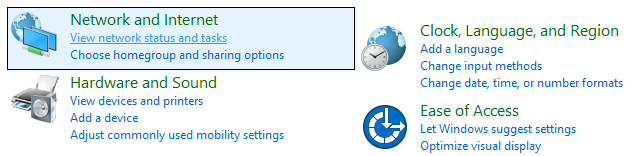
- Potom kliknite na Centrum sietí a kliknite na Zmeniť nastavenia adaptéra.
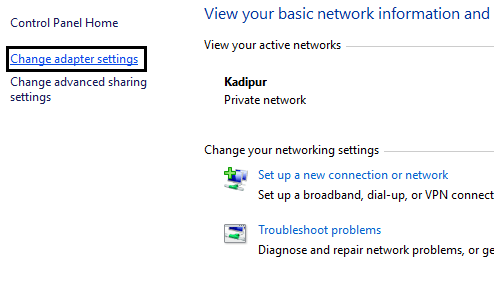
- Vyberte si Wi-Fi a dvakrát naň kliknite a potom vyberte jeho Vlastnosti.
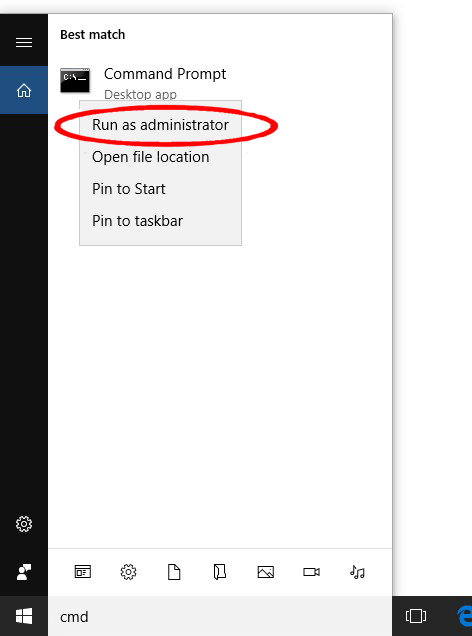
- Potom vyberte Internet Protocol Version 4 (TCP/IPv4) a potom kliknite na Vlastnosti.
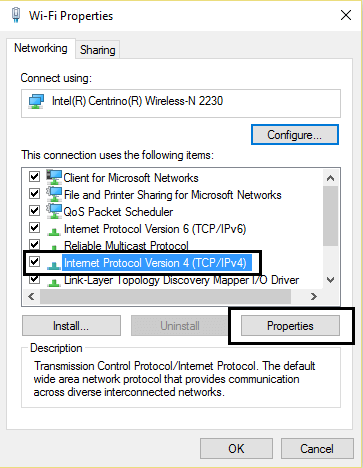
- Teraz musíte začiarknuť políčko „ Použiť nasledujúce adresy servera DNS “ a zadať nižšie uvedený server DNS:
Preferovaný server DNS: 8.8.8.8
Alternatívny server DNS: 8.8.4.4
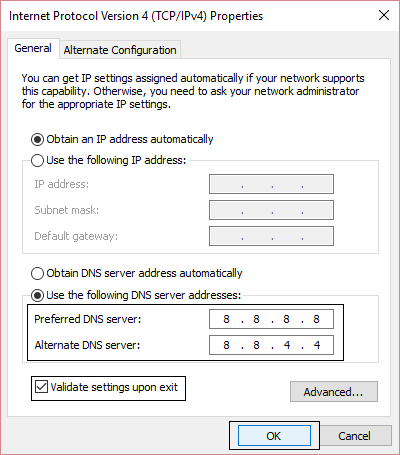
- Ukončite všetko a uvidíte, že sa opraví kód chyby aktualizácie 0x8024401c .
Riešenie 3: Zrušte začiarknutie políčka IPv6 a prejdite do siete IPv4
Podľa niektorých používateľov sa táto chyba objavuje v dôsledku zlyhania spojenia so servermi, čo má za následok časový limit. Z tohto dôvodu si používateľ nemôže stiahnuť dostupnú aktualizáciu a bude čeliť chybovému hláseniu.
Podľa uvedených krokov deaktivujte protokol iPv6 a prejdite do siete iPv4:
- Otvorte Sieťové pripojenie, stlačte súčasne kláves Windows + X a vyberte Sieťové pripojenia .
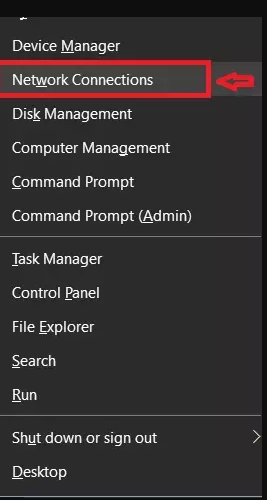
- Teraz kliknite pravým tlačidlom myši na pripojenie LAN alebo Wi-Fi, ktoré práve používate, a vyberte položku Vlastnosti .
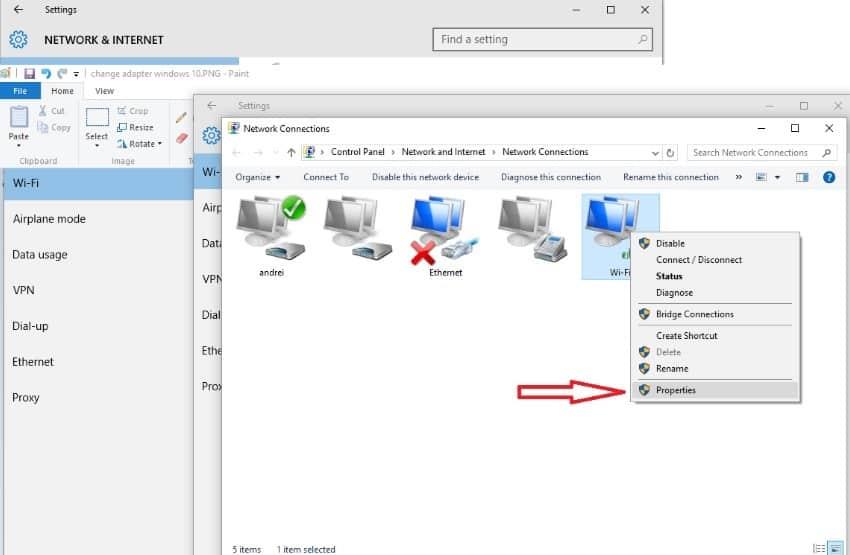
- V zozname zrušte označenie políčka iPv6 a overte výber.
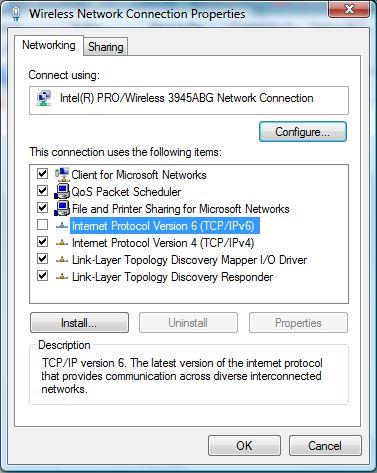
- Prejdite na Windows Update a skontrolujte aktualizácie.
Riešenie 4: Spustite Poradcu pri riešení problémov so službou Windows Update
Jedným z jednoduchých spôsobov, ako sa vysporiadať s chybami aktualizácie v systéme Windows 10, je spustiť Poradcu pri riešení problémov so službou Windows Update . Tento nástroj na riešenie problémov vstavaný v systéme Windows 10 odstraňuje všetky problémy, ktoré vás obmedzujú pri inštalácii aktualizácií.
Ak neviete, ako to urobiť, postupujte podľa uvedených krokov jeden po druhom:
- Stlačením klávesu Windows + I otvorte Nastavenia systému Windows
- V nastaveniach systému Windows kliknite na položku Aktualizácia a zabezpečenie
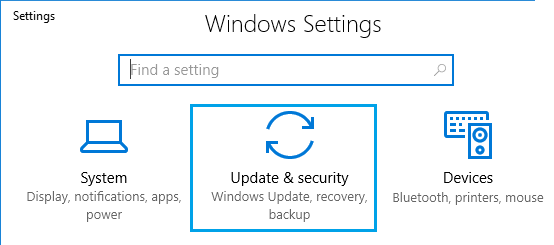
- Teraz v ľavej časti okna vyberte položku Riešenie problémov
- Ďalej prejdite do časti Windows Update a kliknite na Spustiť poradcu pri riešení problémov
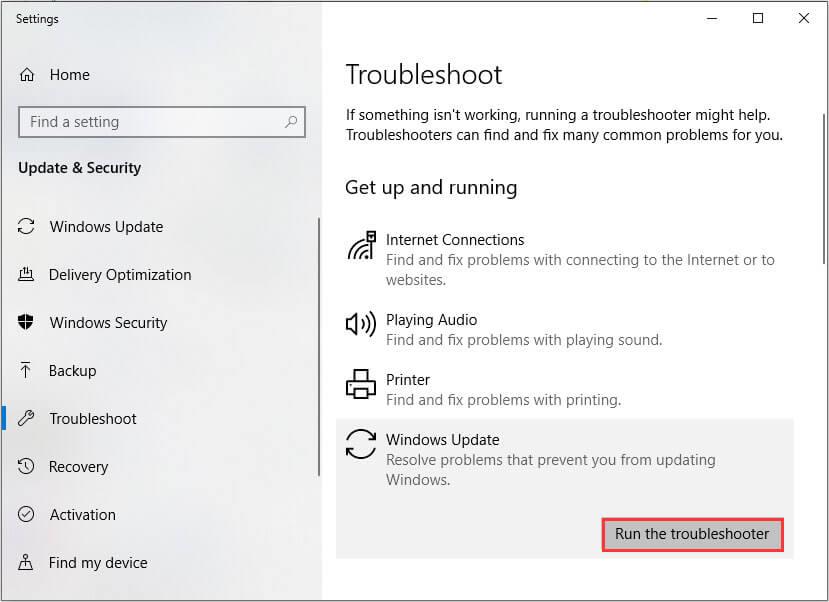
Riešenie 5: Spustite SFC
Ďalším nástrojom na riešenie problémov, ktorý môžete vyskúšať, je SFC. Je to tiež vstavaný nástroj systému Windows, ktorý opravuje poškodené systémové súbory a mnohí používatelia sa o to pokúsili úspešne opraviť chybu aktualizácie systému Windows 10 0x8024401c . Takže by to malo fungovať aj vo vašom prípade.
Ak chcete spustiť skenovanie SFC, postupujte podľa uvedených krokov:
- Najprv musíte otvoriť príkazový riadok s oprávnením správcu, ak to chcete urobiť, stlačte kláves Windows + X a potom kliknite na príkazový riadok (správca).
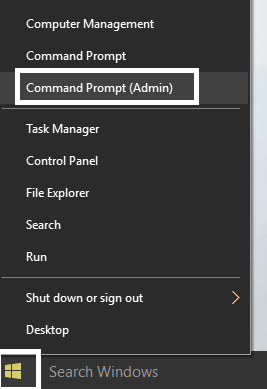
- Potom zadajte nižšie uvedený príkaz jeden po druhom do príkazového riadka a stlačte kláves Enter .
Sfc /scannow
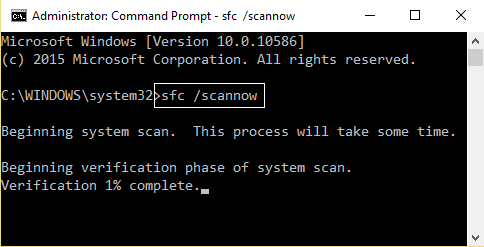
Po dokončení vyššie uvedených príkazov reštartujte počítač.
Riešenie 6: Spustite CHKDSK
Je možné, že sa vo vašom počítači vyskytol problém s pevným diskom, čo spôsobuje chybový kód 0x8024401c na počítači so systémom Windows 10 . V takom prípade môžete problém skontrolovať a opraviť pomocou príkazu CHKDSK .
- Najprv otvorte príkazový riadok , ako je znázornené vo vyššie uvedenej metóde.
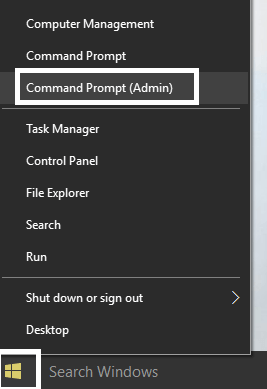
- V príkazovom riadku zadajte a spustite príkaz uvedený nižšie a stlačte kláves Enter :
chkdsk c:/f
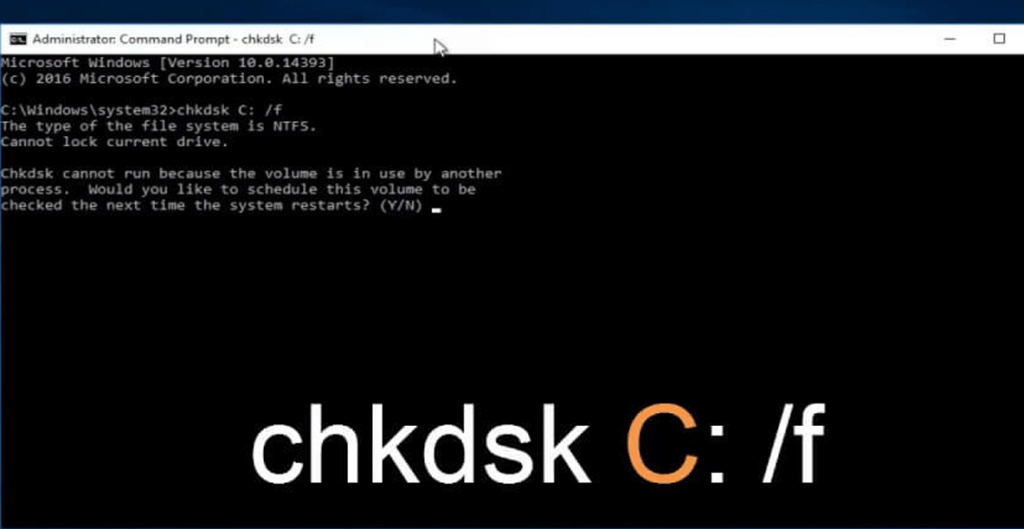
- Nechajte príkaz dokončiť a potom reštartujte počítač alebo prenosný počítač.
Riešenie 7: Spustite DISM
DISM je pokročilý nástroj na riešenie problémov v operačnom systéme Windows. Ak SFC nepomohlo vyriešiť problém, môžete použiť DISM. Tento nástroj príkazového riadka je schopný opraviť problémy, ktoré nedokáže vyriešiť ani SFC.
Ak to chcete urobiť, postupujte podľa uvedených pokynov:
- Znova otvorte príkazový riadok s oprávnením správcu a stlačte príkaz cmd do vyhľadávacieho poľa systému Windows.
- Kliknite pravým tlačidlom myši na príkazový riadok a vyberte možnosť Spustiť ako správca .
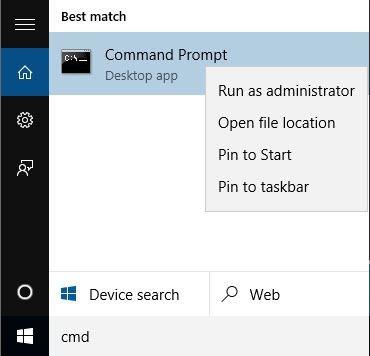
- V príkazovom riadku spustite nižšie uvedené príkazy jeden po druhom a po každom príkaze stlačte kláves Enter :
Dism /Online /Cleanup-Image /CheckHealth
Dism /Online /Cleanup-Image /ScanHealth
Dism /Online /Cleanup-Image /RestoreHealth
- Nechajte príkaz DISM spustiť a dokončiť.
Ak stále nemôžete aktualizovať svoj systém Windows 10 kvôli chybovému kódu, skúste nižšie uvedené príkazy:
Dism /Image:C:\offline /Cleanup-Image /RestoreHealth /Zdroj:c:\test\mount\windows
Dism /Online /Cleanup-Image /RestoreHealth /Source:c:\test\mount\windows /LimitAccess
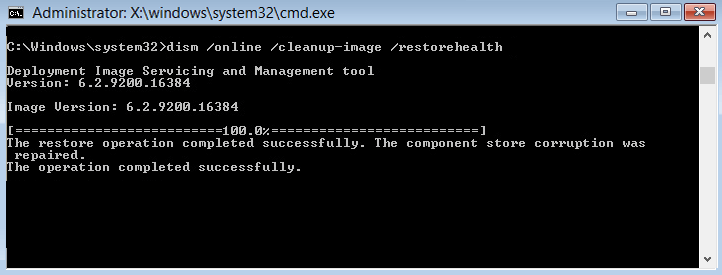
Poznámka: Tu musíte zmeniť C:\RepairSource\Windows s cestou, kde máte zdroj opravy (inštalačný alebo obnovovací disk systému Windows).
Nakoniec musíte reštartovať počítač a skontrolovať, či je váš počítač schopný stiahnuť a nainštalovať aktualizáciu alebo nie.
Riešenie 8: Zmeňte nastavenia pomocou Editora databázy Registry
Ak chcete zmeniť nastavenia v Editore databázy Registry , môžete jednoducho upraviť nastavenie v Editore databázy Registry a opraviť chybu 0x8024401c . Ak to chcete urobiť, postupujte podľa krokov uvedených nižšie:
- Otvorte pole Spustiť súčasným stlačením klávesov Windows + R.
- Do poľa Spustiť zadajte Regedit a kliknite na tlačidlo OK .
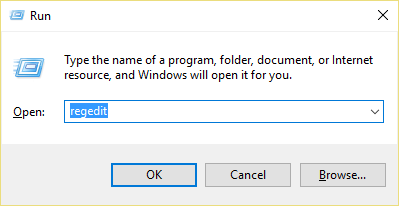
- Zobrazí sa okno Editora databázy Registry, teraz musíte prejsť na HKEY_LOCAL_MACHINE > Softvér > Zásady > Microsoft > Windows > WindowsUpdate .
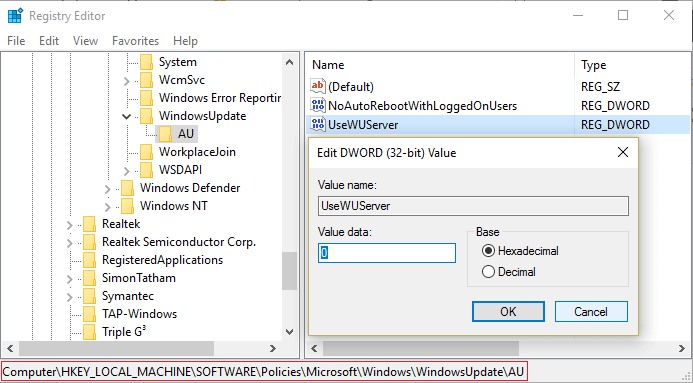
- Kliknite na AU vo Windows Update a vyhľadajte UseWUServer .
- Teraz musíte nahradiť údaje hodnoty databázy Registry nachádzajúce sa na pravej table hodnotou 0 ( nula ).
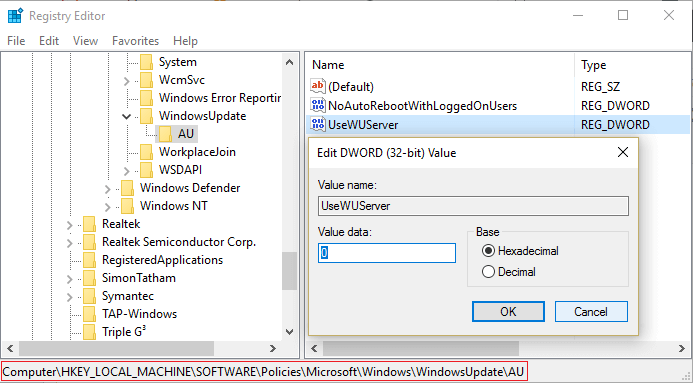
- Nakoniec kliknite na tlačidlo OK , aby ste uložili zmeny a reštartujte systém, aby ste znova nainštalovali aktualizáciu.
Riešenie 9: Vykonaním čistého spustenia opravte kód chyby 0x8024401c
Ak chcete vyriešiť kód chyby aktualizácie 0x8024401c, môžete vykonať čisté spustenie systému. Ak to chcete urobiť, postupujte podľa krokov uvedených nižšie:
- Stlačením klávesu Windows + R otvorte dialógové okno Spustiť .
- V dialógovom okne Spustiť musíte zadať msconfig a kliknúť na tlačidlo OK .
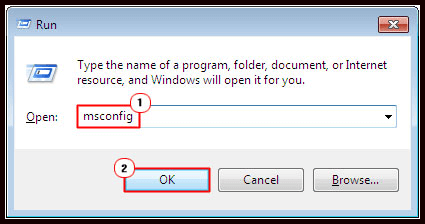
- Kliknite na kartu Služby a skontrolujte políčko vedľa položky Skryť všetky služby spoločnosti Microsoft .
- Kliknite na Vypnúť všetko a uložte tieto zmeny kliknutím na OK .
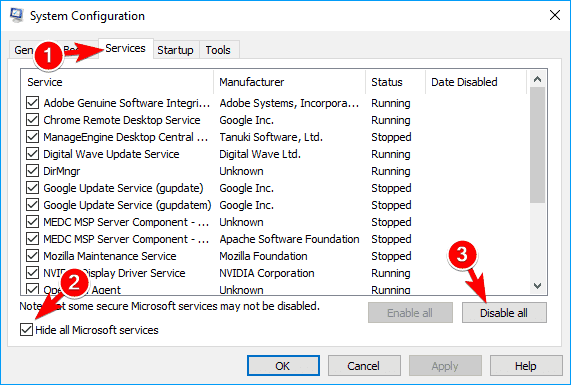
- Reštartujte počítač/laptop a skúste si stiahnuť aktualizáciu.
Riešenie 10: Vykonajte obnovenie systému
Ak vám žiadne z riešení nefungovalo, posledná možnosť, ktorá vám zostáva, je obnovenie systému . Táto metóda snáď opraví chybu aktualizácie systému Windows 0x8024401c . Ak to chcete urobiť, postupujte takto:
- Znovu otvorte pole Spustiť stlačením klávesov Windows + R.
- Teraz do poľa Spustiť zadajte „ sysdm.cpl “ a kliknite na tlačidlo OK .
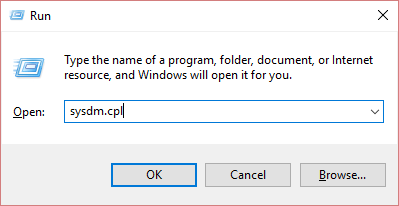
- Vyberte kartu Ochrana systému a vyberte Obnovenie systému.
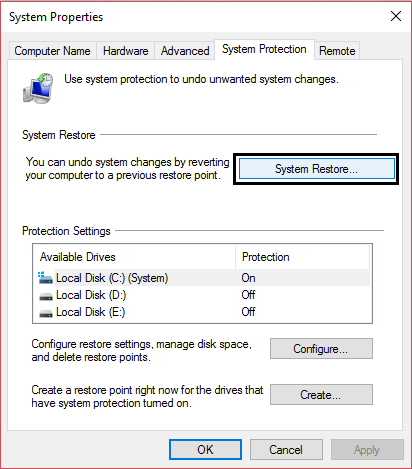
- Kliknite na tlačidlo Ďalej a vyberte preferovaný bod obnovenia systému .
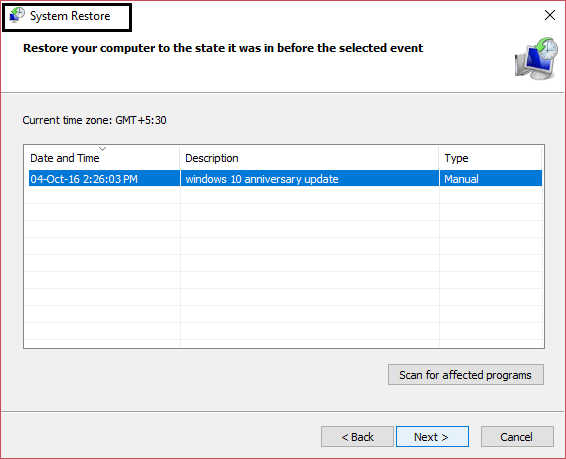
- Jednoducho postupujte podľa pokynov na obrazovke a vykonajte obnovenie systému.
- Reštartujte počítač a uvidíte, že chyba 0x8024401c aktualizácií systému Windows bude opravená.
Časté otázky súvisiace s problémami so službou Windows Update:
Čo mám robiť, keď sa služba Windows Update zasekla?
Ak sa služba Windows Update zasekla , na obnovenie aktualizácie systému Windows môžete použiť ktorýkoľvek z nasledujúcich spôsobov:
- Skontrolujte pomôcku Windows Update
- Spustite nástroj na riešenie problémov so službou Windows Update
- Spustite systém Windows v núdzovom režime
- Vykonajte obnovenie systému
- Vymažte vyrovnávaciu pamäť súborov služby Windows Update
- Vykonajte antivírusovú kontrolu
Ako reštartujem službu Windows Update v systéme Windows 10?
Ak chcete reštartovať službu Windows Update, musíte najskôr otvoriť dialógové okno Spustiť (stlačte kláves Windows + R ) > napíšte services.msc a kliknite na tlačidlo OK > v okne Služby vyhľadajte službu Windows Update a kliknite pravým tlačidlom myši na it > a zo zoznamu vyberte možnosť Reštartovať .
Čo je chyba, ktorú je potrebné opraviť súčasti služby Windows Update a ako ju môžem opraviť?
Je to druh chyby súvisiacej so službou Windows Update. Ak sa vám na vašom počítači so systémom Windows 10 zobrazuje chybové hlásenie, že komponenty Windows Update musia byť opravené , znamená to, že komponenty Windows Update sú poškodené/poškodené, alebo sa vyskytol problém pri overovaní verzie inštalácie operačného systému Windows. Túto chybu možno ľahko opraviť spustením skenovania SFC , DISM , poradcu pri riešení problémov so službou Windows Update v režime čistého spustenia alebo môžete tiež resetovať súčasti služby Windows Update .
Ako opravím prípadnú zistenú chybu databázy Windows Update?
Tu je niekoľko osvedčených riešení na opravu hlásenia Zistená potenciálna chyba databázy služby Windows Update na počítači so systémom Windows 10:
- Spustite SFC a DISM
- Vykonajte čisté spustenie
- Spustite nástroj na riešenie problémov so službou Windows Update
- Skontrolujte, či sa v počítači nenachádza škodlivý softvér
- Aktualizujte ovládače zariadení
Najlepší a jednoduchý spôsob opravy chybového kódu Windows 10 0x8024401c
Ak vám žiadne z vyššie uvedených riešení nefungovalo, môžete použiť alternatívne riešenie, nástroj na opravu počítača .
Je to vysoko pokročilý nástroj na opravu, ktorý opravuje chyby a problémy počítača so systémom Windows, ako sú chyby DLL, chyby BSOD, chyby v hrách, poškodené problémy s registrom a oveľa viac.
Tiež optimalizuje počítač s cieľom zlepšiť jeho výkon a poskytnúť používateľom ten najlepší počítačový zážitok.
Získajte nástroj na opravu počítača na vyriešenie chyby aktualizácie 0x8024401c
Záver
Toto boli niektoré z najlepších pracovných riešení, ktoré možno použiť na vyriešenie chyby aktualizácie systému Windows 10 0x8024401c .
Dúfame, že po použití vyššie uvedených metód bude váš systém bezchybný a aktualizovaný.
![[VYRIEŠENÉ] „Tomuto vydavateľovi bolo zablokované spustenie softvéru na vašom počítači“ v systéme Windows 10 [VYRIEŠENÉ] „Tomuto vydavateľovi bolo zablokované spustenie softvéru na vašom počítači“ v systéme Windows 10](https://img2.luckytemplates.com/resources1/images2/image-2750-0408150428174.jpg)

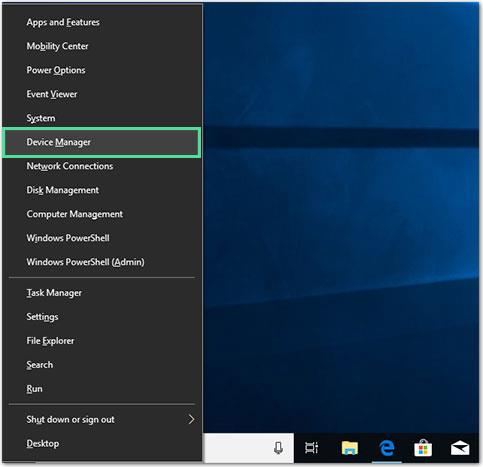
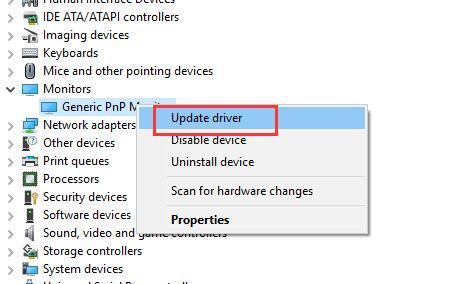
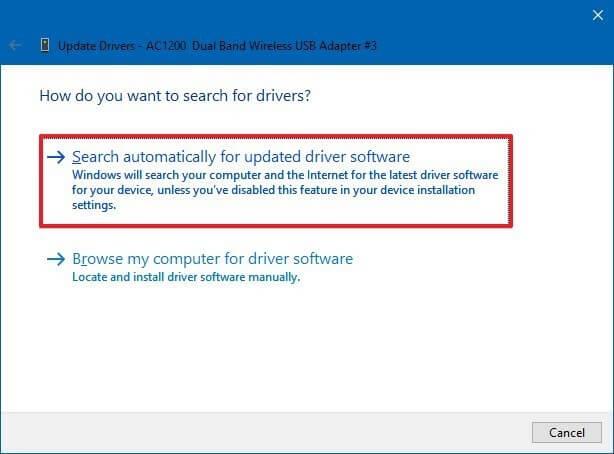
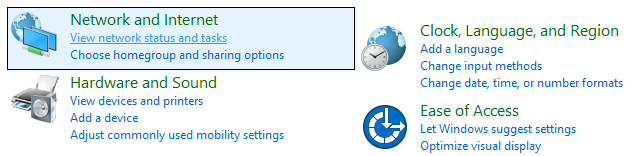
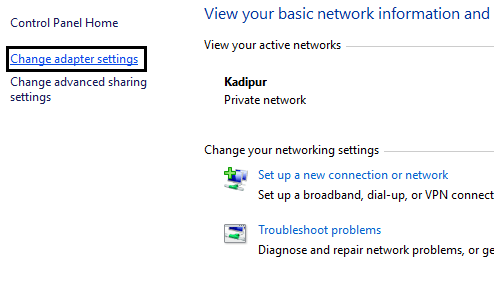
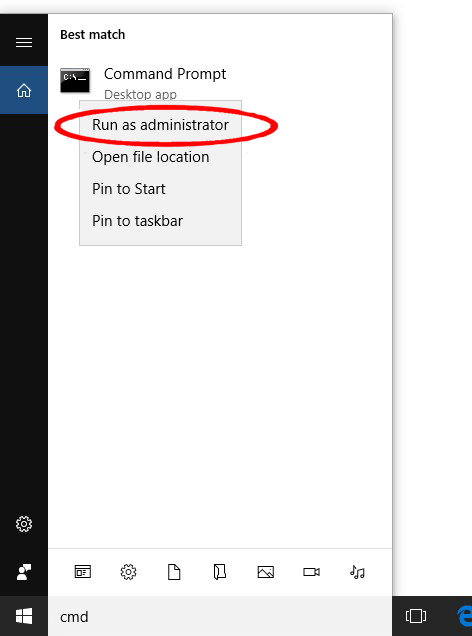
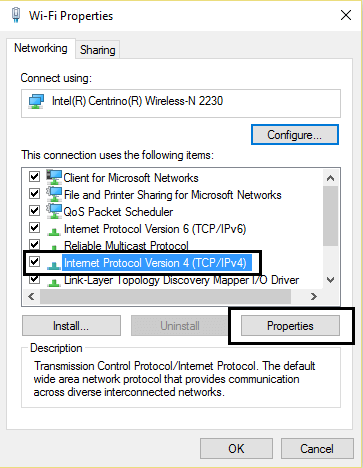
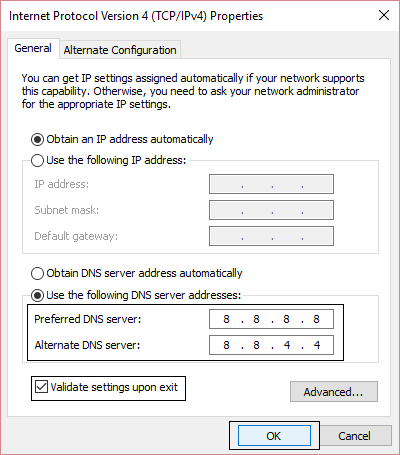
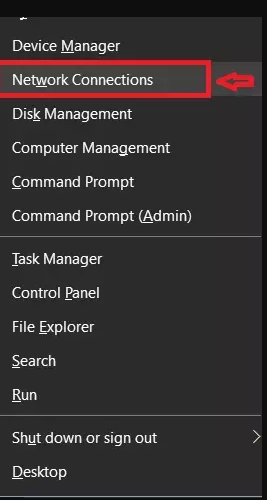
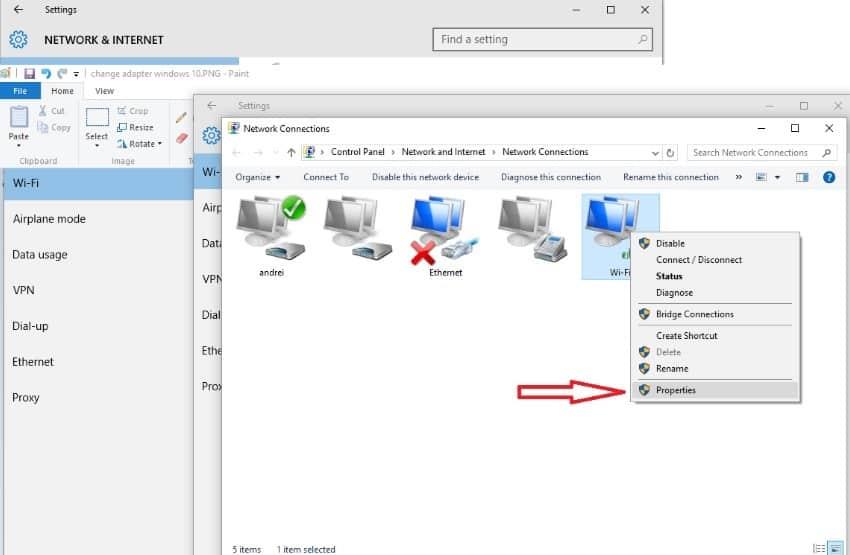
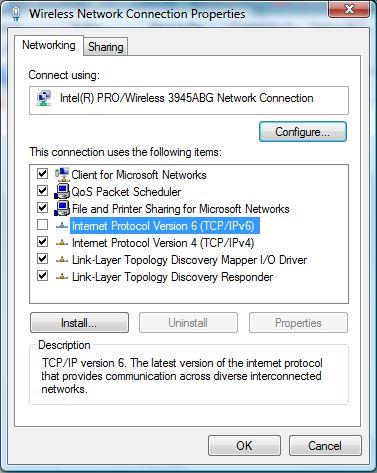
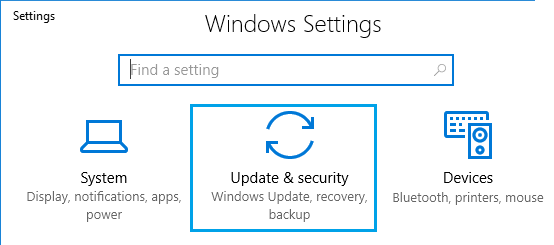
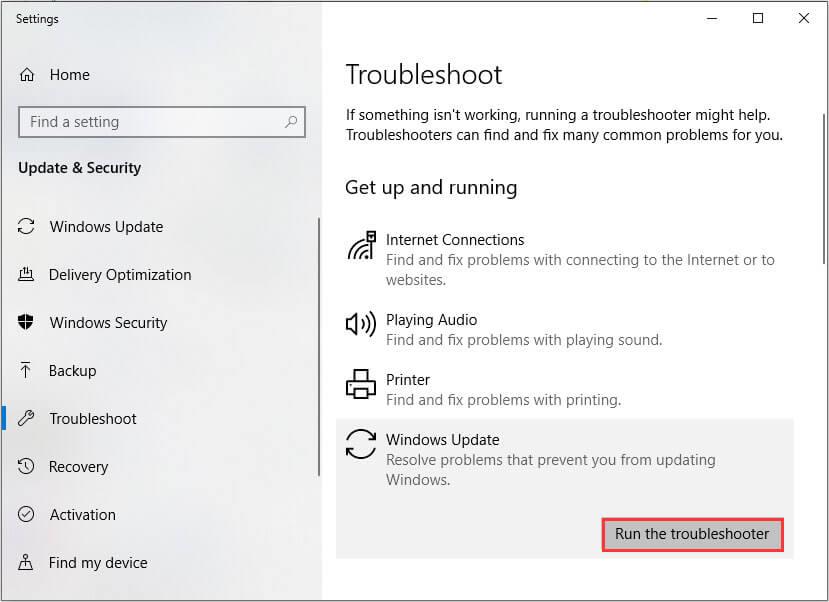
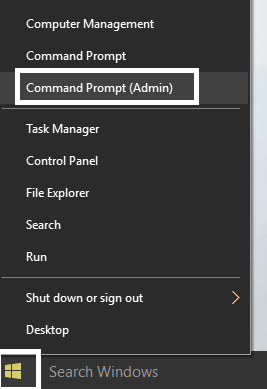
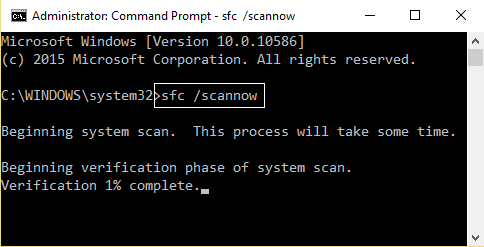
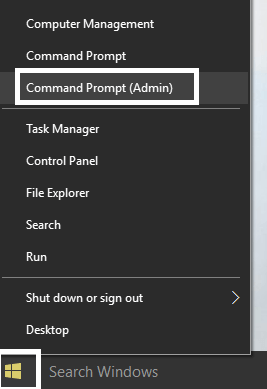
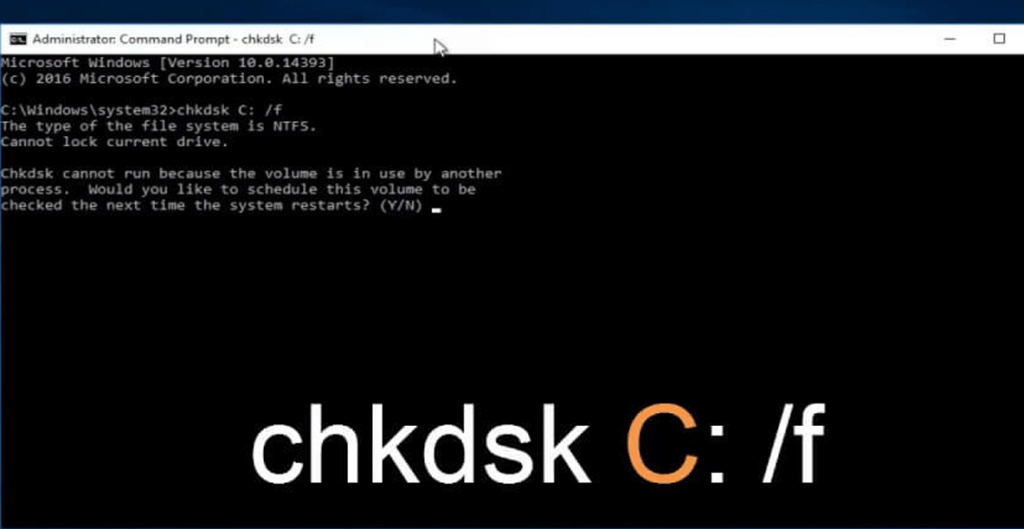
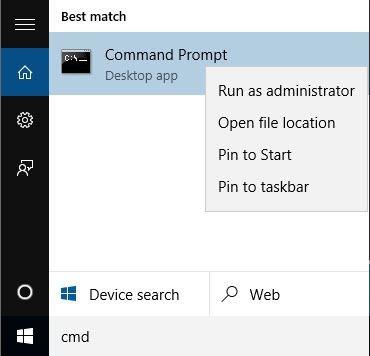
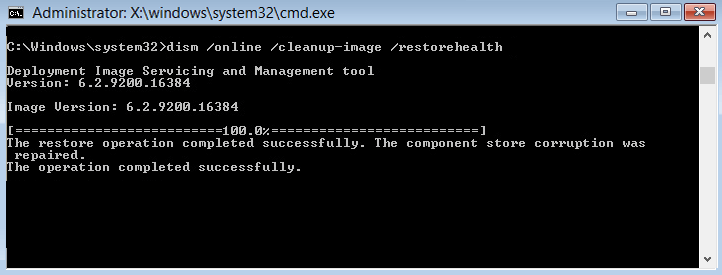
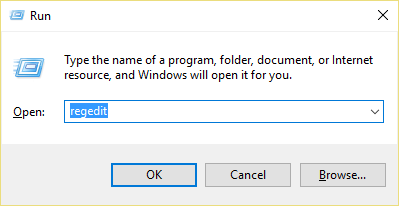
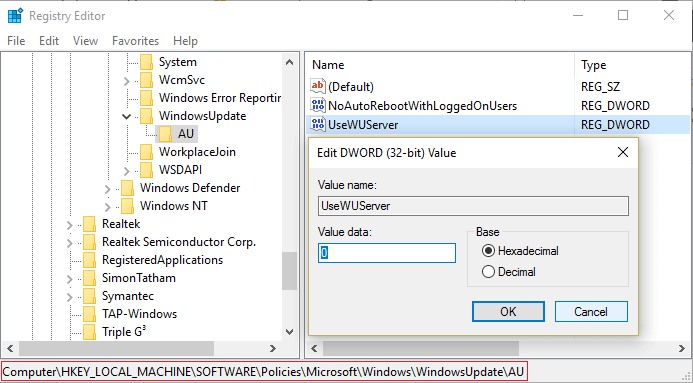
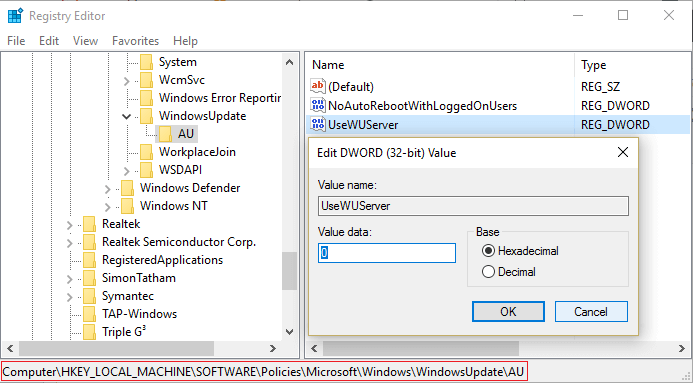
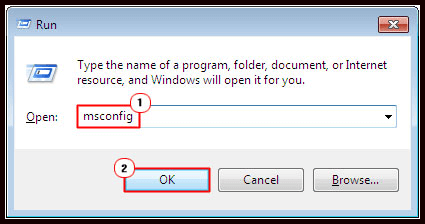
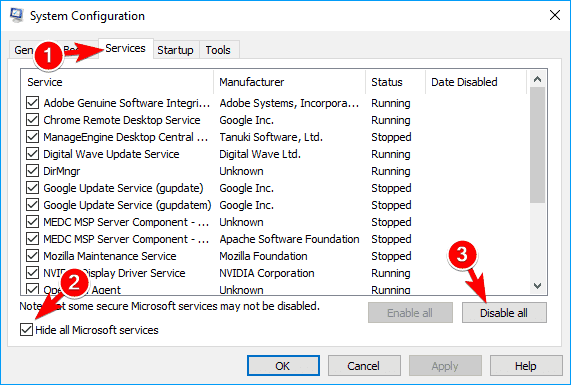
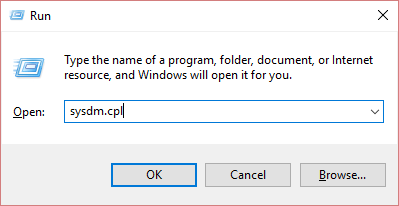
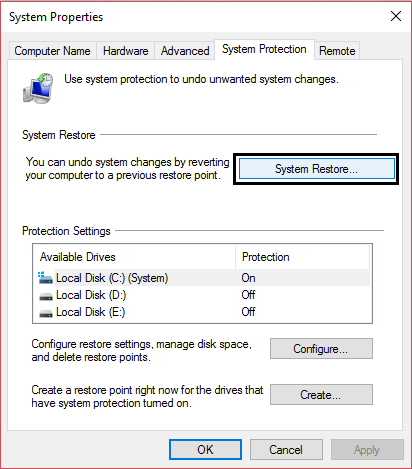
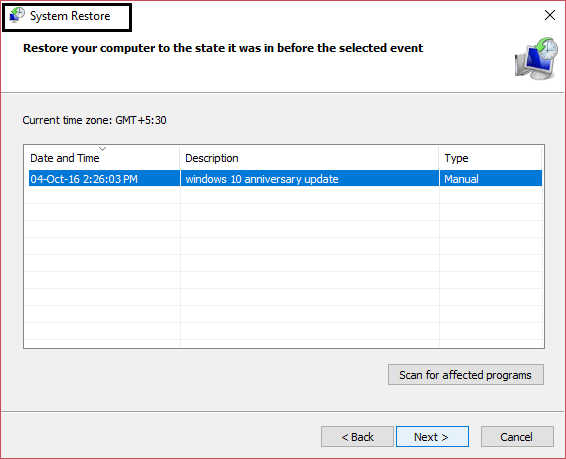

![[OPRAVENÉ] Kód chyby 0x80070035 Sieťová cesta sa nenašla v systéme Windows 10 [OPRAVENÉ] Kód chyby 0x80070035 Sieťová cesta sa nenašla v systéme Windows 10](https://img2.luckytemplates.com/resources1/images2/image-1095-0408150631485.png)






![Chyba 1058: Službu nelze spustit Windows 10 [VYŘEŠENO] Chyba 1058: Službu nelze spustit Windows 10 [VYŘEŠENO]](https://img2.luckytemplates.com/resources1/images2/image-3772-0408151015489.png)